Microsoft Excel bukan sekadar alat hitung biasa saja, tapi aplikasi serbaguna untuk mengelola data dengan efisien. Salah satu hal dasar yang sering dibutuhkan oleh pengguna baru adalah menambahkan nomor di Excel, terutama ketika mengisi daftar nomor urut secara otomatis.
Memahami cara menambahkan penomoran secara otomatis sangat penting untuk meningkatkan kerapihan tabel, mempercepat input data, dan menghindari kesalahan manual dalam pengelolaan spreadsheet. Topik ini juga menjadi pondasi dalam penggunaan fungsi lanjutan di Excel.
Masalah Penomoran Manual Lambat dan Rentan Salah
Banyak pemula yang masih menggunakan metode manual, yakni mengetik satu per satu angka di kolom nomor. Metode ini memakan waktu dan tidak efisien, terutama ketika bekerja dengan ratusan hingga ribuan baris data. Salah satu kesalahan umum adalah ketidaksengajaan melompati angka atau pengulangan nomor yang sudah ditulis.
Contohnya, dalam sebuah daftar siswa atau pelanggan, penomoran yang tidak konsisten akan membuat data sulit dilacak, terlebih jika digunakan untuk keperluan pencetakan, rekapitulasi, atau analisis lebih lanjut.
Solusi Menambahkan Nomor Otomatis di Excel
Metode paling mudah dan paling cepat untuk menambahkan nomor secara berurutan adalah menggunakan fitur Fill Handle:
-
Ketik angka 1 di sel pertama (misalnya A2).
-
Ketik angka 2 di sel A3.
-
Blok kedua sel tersebut.
-
Arahkan kursor ke pojok kanan bawah hingga berubah menjadi tanda plus (+).
-
Klik dan tarik ke bawah sesuai jumlah baris yang diinginkan.
Excel secara otomatis akan mengenali pola dan mengisi nomor secara berurutan. Metode ini cocok untuk daftar statis yang tidak sering berubah.
Baca Juga: Perbandingan Harga Karpet Lantai di Toko Online dan Offline
Menggunakan Fungsi ROW() untuk Penomoran Dinamis
Apabila Anda bekerja dengan data yang sering difilter atau diubah, gunakan rumus ROW() agar penomoran tetap akurat tanpa harus diisi ulang:
Apabila Anda mulai di sel A2, rumus tersebut akan menghasilkan angka 1. Penyesuaian -1 tergantung dari posisi baris tempat Anda mulai. Rumus ini akan mengikuti posisi baris di Excel, bukan isi data.
Kombinasi dengan Fungsi IF dan COUNTA untuk Penomoran Otomatis Dinamis
Apabila Anda ingin menambahkan nomor hanya ketika kolom tertentu berisi data, gunakan rumus:
Penjelasan:
-
B2<>"": Memastikan hanya baris yang berisi data di kolom B yang akan diberi nomor. -
COUNTA($B$2:B2): Menghitung jumlah entri yang telah diisi.
Ini akan sangat berguna jika Anda membuat formulir input data di Excel yang sifatnya interaktif.
Menambahkan Nomor Otomatis pada Tabel Excel
Excel menyediakan fitur Table Format yang mendukung penomoran otomatis dengan lebih fleksibel:
-
Blok seluruh data Anda (termasuk kolom nomor).
-
Tekan
Ctrl + Tuntuk mengubah data menjadi Table. -
Di kolom nomor, gunakan rumus
=ROW()-ROW(Table1[#Headers])
Rumus ini sangat cocok untuk dataset yang akan sering diperbarui atau difilter karena setiap baris baru akan otomatis menyesuaikan nomor urutnya.
Tips Tambahan Format Penomoran Khusus
Apabila Anda ingin membuat nomor dengan awalan tertentu (misalnya: INV-001, INV-002), gunakan fungsi TEXT:
Hasilnya akan menjadi: INV-001, INV-002, dan seterusnya. Ini bermanfaat dalam sistem penomoran invoice, ID peserta, atau data referensi lainnya.
Kesalahan Umum dan Cara Menghindarinya
-
Menghapus baris tanpa memperbarui nomor – Jika Anda menomori secara manual, pastikan untuk meng-update semua angka setelah penghapusan.
-
Duplikasi nomor karena copy-paste – Gunakan metode dinamis agar sistem tetap konsisten.
-
Mengandalkan
AutoFilldi dataset yang sering berubah – Beralihlah ke rumus agar lebih adaptif terhadap perubahan.
Dengan menguasai berbagai cara menambahkan nomor di Excel seperti penjelasan stppgowa.ac.id, Anda akan lebih mudah menyusun data yang rapi, akurat, dan profesional. Tak hanya itu, kemampuan ini juga menjadi dasar penting sebelum melangkah ke formula lanjutan seperti VLOOKUP, INDEX MATCH, atau penggunaan makro. Menjadikan Excel sebagai alat bantu bukan hanya soal hitungan—tapi juga soal efisiensi kerja.

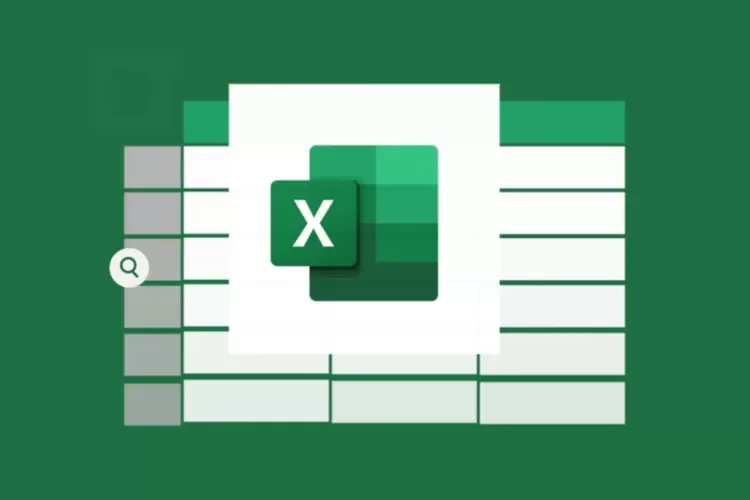





Leave a Comment